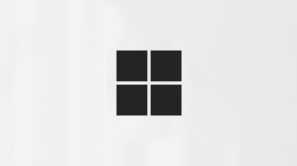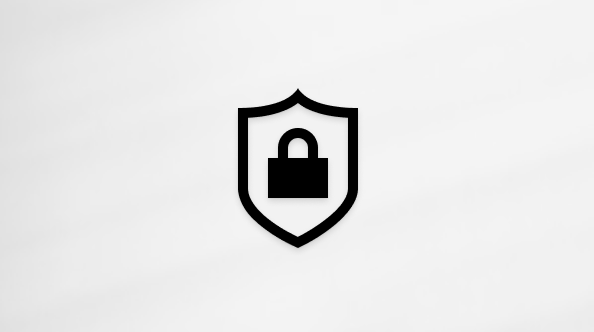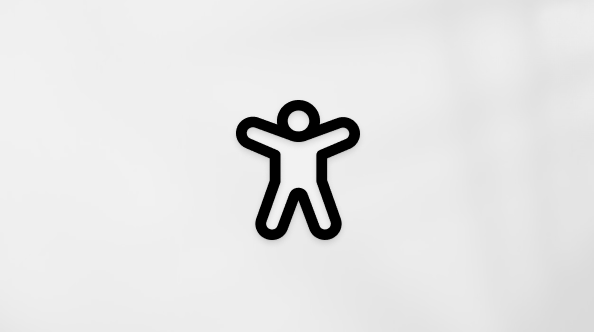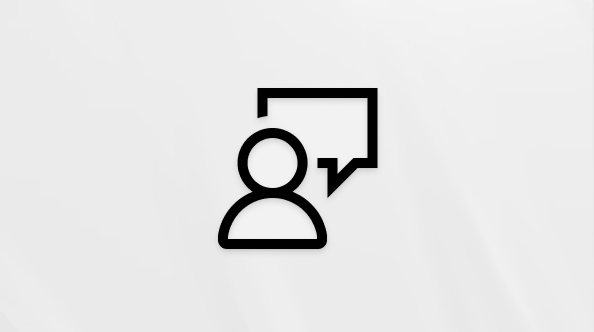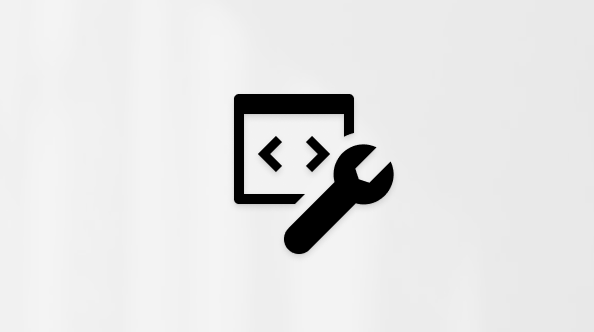Spostare file in un nuovo PC Windows tramite OneDrive
Si applica a
Se stai effettuando il passaggio a un nuovo PC, OneDrive può aiutarti a portare con te tutti i tuoi file, foto e video. I tuoi file saranno disponibili nel tuo nuovo PC e saranno anche protetti nel cloud, per consentirti di accedervi ovunque e da tutti i tuoi dispositivi.
Ecco come spostare i file in un nuovo WINDOWS 10 o 11 PC usandoOneDrive.
Nota: Se stai passando da un PC Windows 7 a un PC Windows 10, vedi Spostare file da un PC Windows 7 con OneDrive.
1. Verificare che OneDrive sia configurato nel PC corrente
Puoi ottenere OneDrive 'archiviazione nel cloud in diversi modi: con 5 GB di spazio di archiviazione gratuito quando accedi con un account Microsoft o con 1 TB di spazio di archiviazione con l'abbonamento a Microsoft 365. Confrontare i piani
-
Aprire Esplora file.
-
Apri la cartella OneDrive e assicurati che tutti gli elementi di questo PC che vuoi spostare nel nuovo PC si trovino in quella cartella.
-
Per verificare, è possibile accedere a OneDrive online. I file e le cartelle visualizzati in OneDrive sono ciò che sarà possibile spostare nel nuovo dispositivo.
-
-
Se ci sono file o cartelle da spostare che non vengono visualizzati nella cartella OneDrive, andare al passaggio seguente "Sincronizzare i file e le foto da usare in OneDrive".
Se OneDrive non è configurato:
-
Nella casella di ricerca sulla barra delle applicazioni immetti "OneDrive" e selezionalo nell'elenco dei risultati.
-
Quando viene avviata OneDrive configurazione, immettere l'account personale, aziendale o dell'istituto di istruzione. Puoi usare l'indirizzo e-mail o il numero di telefono corrente per configurare un account Microsoft personale oppure creare gratuitamente un nuovo indirizzo e-mail Outlook.com per consentirti di accedere a OneDrive, Skype, Office per il Web e altro ancora.
-
Seguire i passaggi rimanenti per completare la configurazione di OneDrive.
Se si vuole aggiungere un nuovo account di OneDrive:
-
Aprire le impostazioni di OneDrive, selezionando l'icona della nuvola di OneDrive nell'area di notifica, e quindi selezionare l'icona Guida e impostazioni di OneDrive , quindi Impostazioni.
-
Passare alla scheda Account.
-
Selezionare Aggiungi account.
Nota: È possibile avere un solo account personale.
OneDrive Verrà aperta la configurazione. Immetti il nuovo account e seleziona Accedi.
2. Sincronizzare i file e le foto desiderati in OneDrive
Tutti i file, le cartelle e le foto che selezioni verranno sincronizzati con OneDrive e potrai accedervi dal tuo nuovo dispositivo. Informazioni su come caricare foto e file in OneDrive
3. Accedere ai file nel nuovo PC
Nel nuovo PC Windows accedi a OneDrive con lo stesso account Microsoft che hai usato nell'altro PC. Quindi, puoi accedere ai file aprendo Esplora file o selezionando l'icona OneDrive nuvola nella sezione di notifica di Windows della barra delle applicazioni.
4. Eseguire automaticamente il backup delle cartelle nel nuovo PC
Ora che puoi accedere ai file e alle cartelle meno recenti nel tuo nuovo PC, assicurati di mantenere sincronizzati anche i nuovi file. Usa il backup delle cartelle del PC per mantenere tutti i nuovi file sincronizzati conOneDrive. Potrai quindi accedere a questi file da altri dispositivi, come il telefono e il tablet.
-
Aprire le impostazioni di OneDrive ( selezionare l'icona della nuvola di OneDrive nell'area di notifica, quindi selezionare l'icona Guida e impostazioni di OneDrive , quindi Impostazioni).
-
Passare alla schedaSincronizzazione e backup.
-
Selezionare Gestisci backup.
Nella finestra di messaggio Esegui backup delle cartelle seleziona le cartelle di cui vuoi eseguire il backup, quindi seleziona Avvia backup.
|
|
Contatta il sopporto tecnico Per assistenza con l'account Microsoft e gli abbonamenti, visitare la Guida agli account e alla fatturazione. Per il supporto tecnico, vai a Contatta il supporto tecnico Microsoft, immetti il tuo problema e seleziona Richiesta supporto. Se hai ancora bisogno di assistenza, seleziona Contatta il supporto tecnico per essere indirizzato all'opzione di supporto migliore. |
|
|
|
Amministratori Gli amministratori dovrebbero vedere la Guida per amministratori di OneDrive, la Community tecnica di OneDrive oppure contattare il Supporto per Microsoft 365 for business. |